První důležitou věcí, kterou musíte po instalaci nového Ubuntu OS udělat, je vybrat si nejlepší a nejrychlejší archivní zrcadlo APT. V tomto stručném průvodci jsem uvedl všechny možné způsoby, jak najít nejlepší zrcadlo úložiště Ubuntu APT na základě rychlosti stahování. Zrcadla nemusí být vždy nejblíže vaší poloze, ale nabízejí nejlepší možnou rychlost stahování a stav aktualizace.
Proč bych měl najít nejlepší zrcadlo APT?
Pokud je váš systém v době instalace připojen k internetu, instalační program automaticky vybere nejbližší zrcadlo v závislosti na vaší poloze a ISP. Pokud však internet není dostupný, bude vybráno Hlavní úložiště. Pokud žijete mimo USA, instalace balíčků z hlavního úložiště může být bolestně pomalá. To je důvod, proč je nutné vybrat nejlepší a také nejbližší zrcadlo pro váš systém Ubuntu, jak je popsáno v následující části.
Najděte nejlepší zrcadlo úložiště Ubuntu APT
Před dalším přesunem důrazně doporučujeme zálohovat existující soubor sources.list:
$ sudo cp /etc/apt/sources.list{,.backup} Nyní pojďme zjistit nejlepší zrcadlo archivu APT. Můžeme to udělat způsobem GUI a CLI.
Grafický způsob:
Pokud jste na ploše Ubuntu, otevřete okno „Software a aktualizace“:
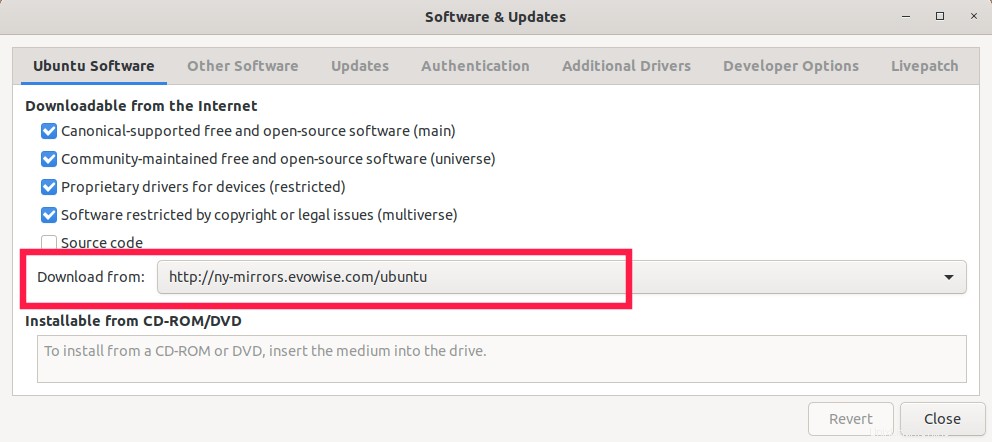
Na kartě Software Ubuntu vyberte v rozevíracím seznamu „Stáhnout z“ možnost „Jiný“ a poté vyberte možnost „Vybrat nejlepší server“.
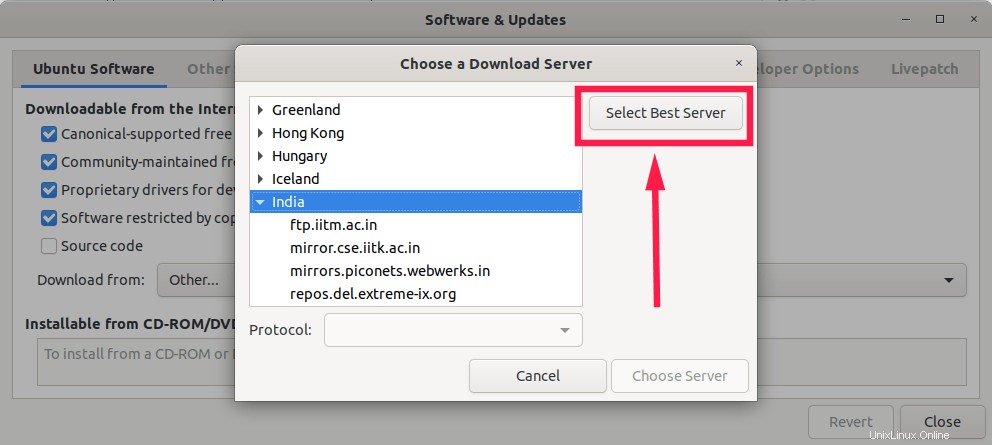
Provede se řada testů, aby se našlo zrcadlo, které vám poskytne nejlepší rychlost stahování pro vaši lokalitu. Bude to trvat jen několik sekund. Jakmile najdete nejlepší zrcadlo, klikněte na možnost „Vybrat server“.
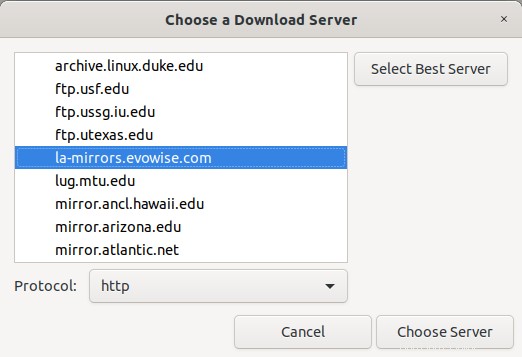
Zavřete okno Software &updates. Budete vyzváni k opětovnému načtení seznamů softwaru. Kliknutím na tlačítko "Znovu načíst" aktualizujete seznamy úložišť. Nyní se váš sources.list automaticky aktualizuje pomocí nejlepších a nejrychlejších zrcadlových URL úložiště Ubuntu.
Toto je můj preferovaný způsob, jak najít nejlepší zrcadlo Apt pro můj desktop Ubuntu. I když žiji v Indii, navrhlo mi to nejlepší zrcadla ze zemí USA, Velké Británie a Itálie. Takže si myslím, že vaše geografická poloha ne vždy poskytuje nejlepší zrcadlo.
Způsob příkazového řádku:
Existuje mnoho nástrojů příkazového řádku k nalezení nejlepších zrcadel APT na základě rychlosti stahování. Testoval jsem následující nástroje a na mém desktopu Ubuntu 20.04 LTS fungují dobře.
- Apt-select
- Apt-smart
Všechny výše uvedené nástroje jsou napsány v Pythonu . Lze je tedy nainstalovat pomocí Pip správce balíčků. Pokud jste Pip ještě nenainstalovali, nainstalujte jej pomocí příkazu:
$ sudo apt install python3-pip
1. Najděte nejlepší zrcadlo úložiště Ubuntu APT pomocí Apt-select
Apt-select je nástroj příkazového řádku pro nalezení rychlého a aktuálního zrcadla archivu Ubuntu. Vygeneruje pro vás soubor sources.list na základě vaší země nebo na základě nejlépe hodnocených zrcadel podle rychlosti stahování.
Ujistěte se, že jste nainstalovali Pip a spusťte následující příkaz pro instalaci apt-select:
$ pip3 install apt-select
Nyní spusťte následující příkaz a najděte top apt mirror pro danou zemi:
$ apt-select --country IN
Nebo,
$ apt-select -C IN
Poznámka: Zde C je kapitál.
Ukázkový výstup:
Getting list of mirrors...done. Testing latency to mirror(s) [7/8] 87% connection to ubuntu.mirror.snu.edu.in: timed out [8/8] 100% Getting list of launchpad URLs...done. Looking up 1 status(es) 1. ubuntu-archive.mirrors.estointernet.in Latency: 85.85 ms Org: Esto Internet Status: Up to date Speed: 10 Gbps Selecting mirror http://ubuntu-archive.mirrors.estointernet.in/ ... New config file saved to /home/ostechnix/sources.list
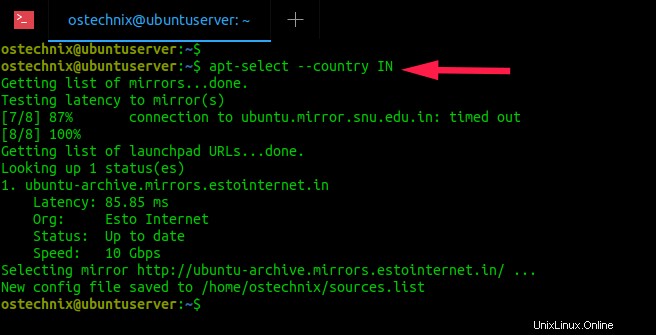
Výše uvedený příkaz vrátí pouze jeden top mirror z Indie a vygeneruje nový sources.list a uloží jej do aktuálního adresáře.
Pokud nezadáte kód země, budou standardně načteny americké zrcadla.
Zobrazení horních N zrcadel
Můžete také generovat sources.list z N nejlepších zrcadel pomocí parametru -t. Ve výchozím nastavení zobrazuje pouze jedno horní zrcadlo.
$ apt-select -t 3
Ukázkový výstup:
WARNING: no country code provided. defaulting to US.
Getting list of mirrors...done.
Testing latency to mirror(s)
[85/85] 100%
Getting list of launchpad URLs...done.
Looking up 3 status(es)
[3/3] 100%
1. la-mirrors.evowise.com
Latency: 40.64 ms
Org: Evowise.com
Status: Up to date
Speed: 10 Gbps
2. mirrors.xtom.com
Latency: 246.64 ms
Org: xTom
Status: Up to date
Speed: 20 Gbps
3. mirrors.advancedhosters.com
Latency: 253.92 ms
Org: AdvancedHosters
Status: Up to date
Speed: 2 Gbps
Selecting mirror http://la-mirrors.evowise.com/ubuntu/ ...
New config file saved to /home/ostechnix/sources.list Zobrazovat zrcadla podle stavu
Apt-select může zobrazit výsledky o stavu zrcadel s parametrem -m. Možnosti jsou:
- aktuální,
- o jeden den pozadu,
- o dva dny později,
- o týden později,
- neznámé.
Ve výchozím nastavení bude apt-select vracet aktuální zrcadla.
Následující příkazy vrátí zrcadla, která jsou o týden pozadu:
$ apt-select -m one-week-behind
Můžeme kombinovat více možností a vygenerovat soubor sources.list. Například následující příkaz vrátí 3 nejlepší zrcadla, včetně těch naposledy aktualizovaných před týdnem:
$ apt-select -c -t 3 -m one-week-behind
Hodnocení zrcadel podle latence
Chcete-li vypsat 3 nejlepší zrcadla podle latence, s výjimkou stavů, použijte parametr -p:
$ apt-select -t 3 -p
Vyberte zrcadla ze seznamu
Tento příkaz vám umožní vybrat jedno zrcadlo ze 3 nejlepších amerických zrcadel a vygeneruje source.list.
$ apt-select --choose -t 5 --country US
Nebo zakrátko
$ apt-select -c -t 5 -C US
Poznámka: Zde malé c označuje „vybrat“ a velké C označuje kód země.
Vyberte libovolné zrcadlo ze seznamu zadáním příslušného čísla:
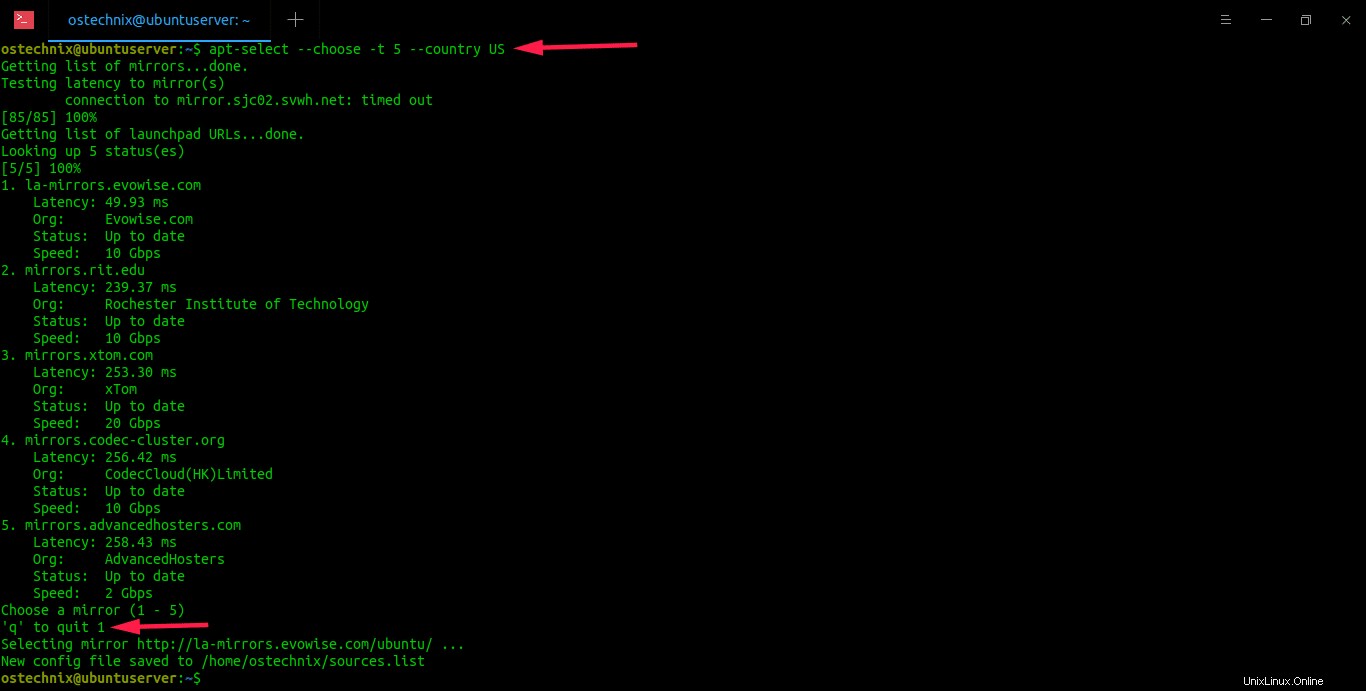
Zobrazit zrcadla, ale negenerovat soubor sources.list
Následující příkaz vrátí 3 nejlepší zrcadla, ale nevygeneruje soubor sources.list:
$ apt-select -t 3 -l
Chcete-li najít 5 zrcadel, ale nechcete generovat sources.list a vyloučit stavy, proveďte:
$ apt-select -t 5 -p -l
Aktualizujte systémový soubor sources.list
Po vygenerování souboru sources.list podle vašich požadavků stačí nahradit původní soubor (/etc/apt/sources.list) novým.
$ sudo cp /etc/apt/sources.list /etc/apt/sources.list.backup
$ sudo mv sources.list /etc/apt/
Pro nápovědu spusťte:
$ apt-select --help
Podívejte se na úložiště GitHub Apt-select pro více podrobností:
2. Najděte nejlepší zrcadlo úložiště Ubuntu APT pomocí Apt-smart
Apt-smart je další nástroj příkazového řádku napsaný v Pythonu . Pomůže vám najít zrcadla APT, která poskytují nejlepší rychlost stahování pro vaši lokalitu. Dokáže chytře načíst zrcadla dotazem na seznam zrcadel Debianu, seznam zrcadel Ubuntu a seznam zrcadel Linux mint a vybrat nejlepší zrcadlo podle země, ve které uživatel žije. Objevená zrcadla jsou seřazeny podle šířky pásma a jejich stavu (např. k dnešnímu dni, 3 hodiny pozadu, týden pozadu atd.).
Další pozoruhodnou vlastností Apt-smart je, že se automaticky přepne na jakákoli jiná různá zrcadla, když je aktuální zrcadlo aktualizováno. Nová zrcátka může uživatel vybrat buď automaticky, nebo ručně. Dobrá věc je, že Apt-smart zazálohuje aktuální sources.list, než jej aktualizuje novými zrcadly.
Nainstalujte Apt-smart v Ubuntu
Ujistěte se, že jste nainstalovali Pip a spusťte následující příkazy jeden po druhém pro instalaci Apt-smart:
$ pip3 install --user apt-smart
$ echo "export PATH=\$(python3 -c 'import site; print(site.USER_BASE + \"/bin\")'):\$PATH" >> ~/.bashrc
$ source ~/.bashrc
Zobrazit podrobnosti aktuálního zrcadla
Chcete-li vypsat aktuální hlavní zrcadlo nakonfigurované v souboru /etc/apt/sources.list a zobrazit jeho podrobnosti ve standardním výstupu, spusťte:
$ apt-smart --find-current-mirror
Nebo krátce:
$ apt-smart -f
Ukázkový výstup:
http://in.archive.ubuntu.com/ubuntu
Najděte nejlepší zrcadlo
Chcete-li zjistit dostupná zrcadla, ohodnotit je a vybrat nejlepší ze seznamu a zobrazit jej ve standardním výstupu, spusťte:
$ apt-smart --find-best-mirror
Nebo,
$ apt-smart -b
Ukázkový výstup:
2020-07-02 07:13:41 ubuntuserver apt_smart[1613] INFO Ubuntu 20.04 (focal) is supported (based on known EOL dates). 2020-07-02 07:13:41 ubuntuserver apt_smart[1613] INFO Adding BASE_URL mirror: 2020-07-02 07:13:41 ubuntuserver apt_smart[1613] INFO http://archive.ubuntu.com/ubuntu 2020-07-02 07:13:41 ubuntuserver apt_smart.backends.ubuntu[1613] INFO Identifying fast Ubuntu mirrors using http://mirrors.ubuntu.com/mirrors.txt .. 2020-07-02 07:13:42 ubuntuserver apt_smart.backends.ubuntu[1613] INFO Discovered 8 Ubuntu mirrors in 0.8 seconds. 2020-07-02 07:13:42 ubuntuserver apt_smart[1613] INFO Checking 9 mirrors for availability and performance .. 2020-07-02 07:13:44 ubuntuserver apt_smart[1613] INFO Start retrieving :attr:`base_last_updated` using is_available 2020-07-02 07:13:44 ubuntuserver apt_smart[1613] INFO Checking 8 mirrors for Archive-Update-in-Progress marker .. 2020-07-02 07:13:52 ubuntuserver apt_smart[1613] INFO Finished checking 9 mirrors (took 10.55 seconds). http://mirrors.piconets.webwerks.in/ubuntu-mirror/ubuntu
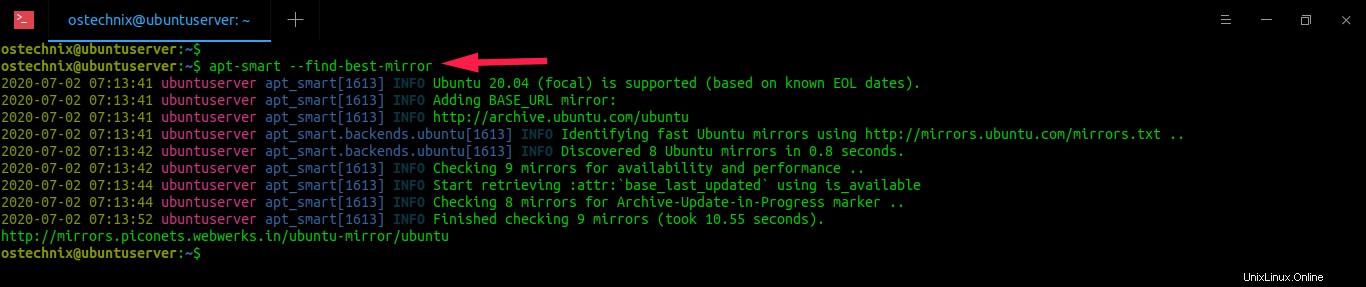
Seznam všech zrcadel podle hodnocení
Chcete-li zobrazit seznam všech dostupných hodnocených zrcadel v terminálu, spusťte:
$ apt-smart --list-mirrors
Nebo,
$ apt-smart -l
Ukázkový výstup:
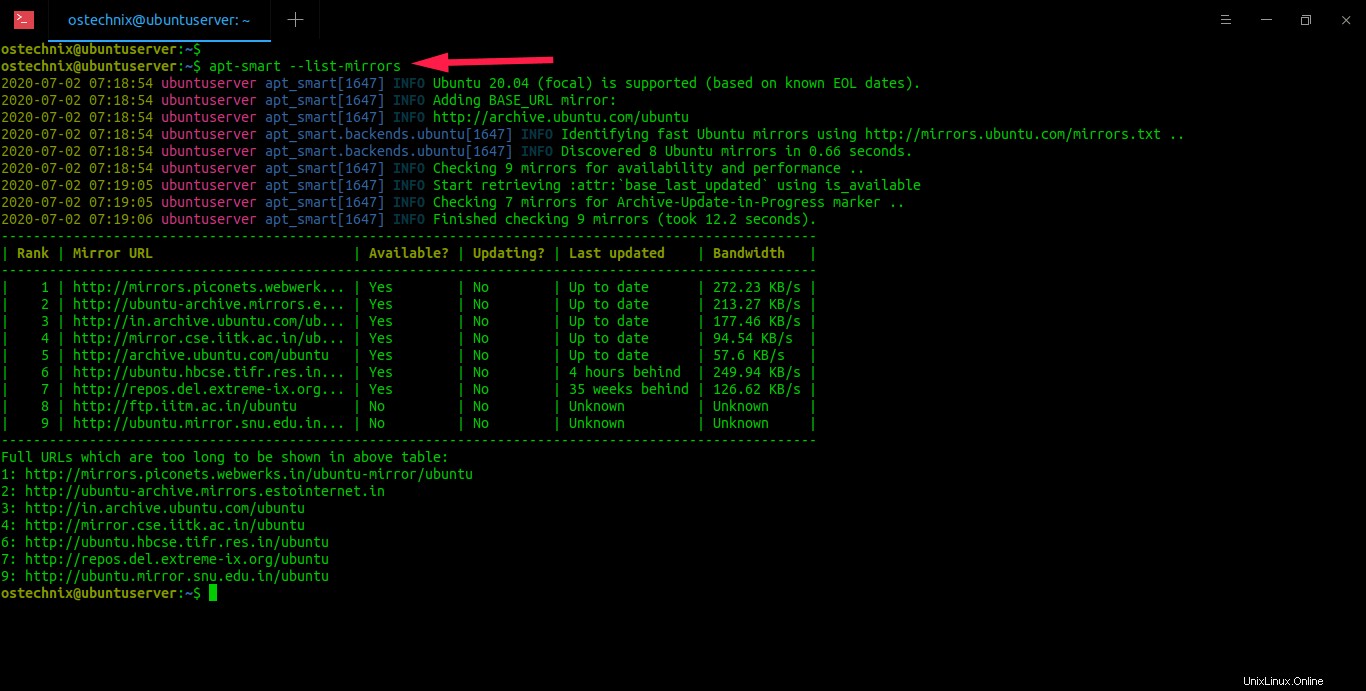
Změnit zrcadla
Jakmile najdete nejlepší zrcadlo APT, můžete aktualizovat svůj /etc/apt/sources.list, aby používal dané zrcadlo, jak je uvedeno níže:
$ apt-smart --change-mirror http://mirrors.piconets.webwerks.in/ubuntu-mirror/ubuntu
Nebo,
$ apt-smart -c http://mirrors.piconets.webwerks.in/ubuntu-mirror/ubuntu
Ukázkový výstup:
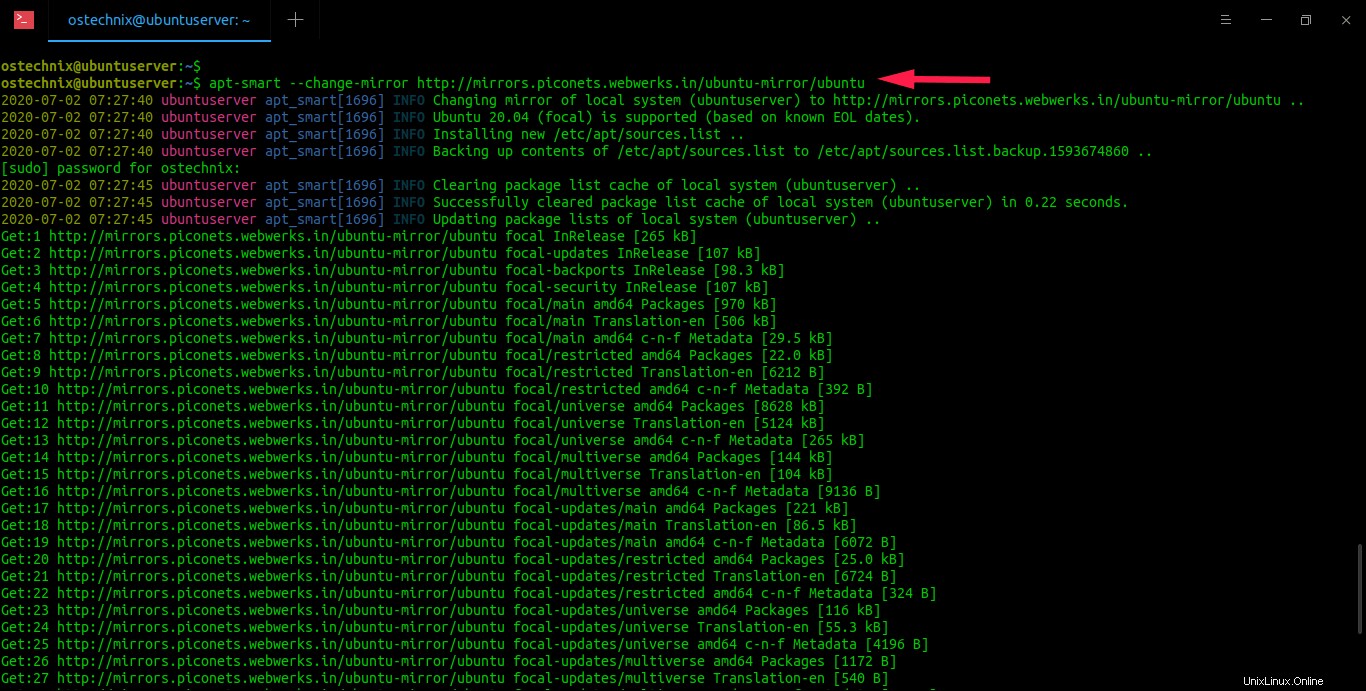
Automaticky aktualizovat zrcadla
Namísto ručního hledání a aktualizace nejlepšího zrcadla v Ubuntu můžete nechat Apt-smart vybrat nejlepší zrcadlo Apt a automaticky aktualizovat sources.list novým, jako je níže:
$ apt-smart --auto-change-mirror
Chcete-li získat nápovědu, spusťte:
$ apt-smart --help
Další podrobnosti najdete v Apt-smart GitHub Repository .
Související čtení:
- Jak najít seznam nainstalovaných úložišť z příkazového řádku v Linuxu
- Jak odstranit úložiště a klíč GPG v Ubuntu
- Oprava „W:Některé indexové soubory se nepodařilo stáhnout.“ Chyba v Ubuntu